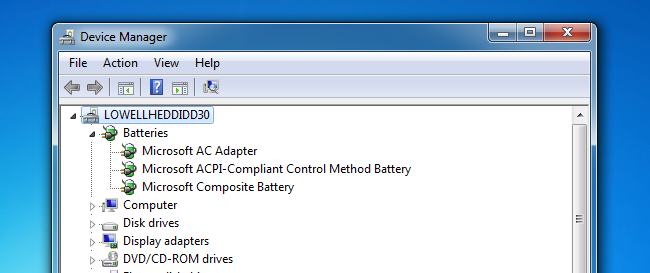次の場合は、ドライバーを混乱させないことをお勧めします。それらは過去に壊れていませんが、時々問題が発生し、ドライバーの新しいバージョンが発生している問題を修正する可能性があります。 Windowsの最近のバージョンで、どのバージョンのドライバーが使用されているかを確認する方法は次のとおりです。
使用しているドライバーのバージョンを確認する方法
一般に、ドライバーはWindowsデバイスマネージャー。開くには、Win + Rキーボードの組み合わせを押し、「devmgmt.msc」と入力してEnterキーを押します。デバイスマネージャーを開くこの一般的な方法により、この記事はすべての最新バージョンのWindowsで機能します。

次に、ドライバーのバージョンを確認するデバイスを見つけて、右クリックします。次に、コンテキストメニューからプロパティを選択します。

デバイスの[プロパティ]ダイアログが開いたら、[ドライバー]タブに切り替える必要があります。

以下のスクリーンショットでマークされているドライバーのバージョンがあります。
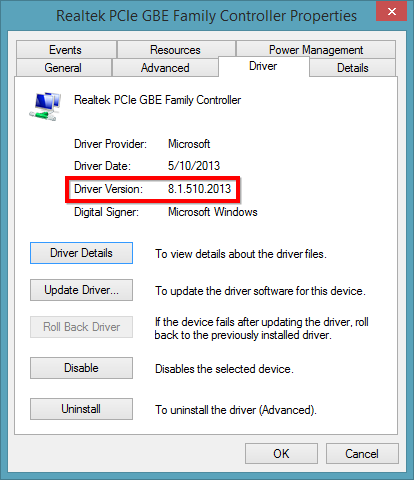
ここから簡単にメーカーのウェブサイトにアクセスし、デバイスのドライバーの後続のリリースで問題が修正されているかどうかを確認します。関連する注意事項として、ドライバーを最新の状態に保ちますか?コメントで教えてください。